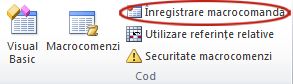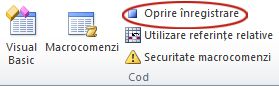Dacă aveți activități în Microsoft Excel pe care le efectuați în mod repetat, puteți înregistra o macrocomandă pentru a automatiza acele activități. O macrocomandă este o acțiune sau un set de acțiuni pe care le puteți rula ori de câte ori doriți. Atunci când creați o macrocomandă, înregistrați clicurile de mouse și secvențele de taste. După ce creați o macrocomandă, o puteți edita pentru a face modificări minore la modul în care funcționează.
Să presupunem că în fiecare lună, creați un raport pentru managerul dvs. de contabilitate. Doriți să formatați cu roșu numele clienților cu conturi cu termen depășit și, de asemenea, să aplicați formatare aldină. Puteți să creați și să rulați apoi o macrocomandă care aplică rapid aceste modificări de formatare celulelor pe care le selectați.
Cum?
|
|
Înainte de a înregistra o macrocomandă Macrocomenzile și instrumentele VBA pot fi găsite pe fila Dezvoltator, care este ascunsă în mod implicit, deci primul pas este să o activați. Pentru mai multe informații, consultați Afișarea filei Dezvoltator. 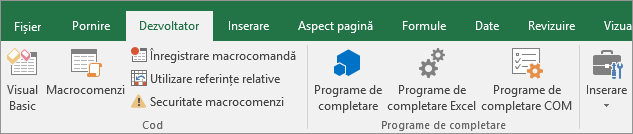 |
|
|
Înregistrarea unei macrocomenzi
|
|
|
Aruncați o privire mai atentă asupra macrocomenzii Puteți afla câte ceva despre limbajul de programare Visual Basic editând o macrocomandă. Pentru a edita o macrocomandă, în grupul Cod de pe fila Dezvoltator , faceți clic pe Macrocomenzi, selectați numele macrocomenzii și faceți clic pe Editare. Acest lucru pornește Editor Visual Basic. Vedeți cum apar acțiunile pe care le-ați înregistrat ca cod. Unele dintre cod vor fi probabil clare pentru dvs., iar unele dintre ele pot fi un pic misterioase. Experimentați cu codul, închideți Editor Visual Basic și rulați din nou macrocomanda. De data asta, vedeți dacă se întâmplă ceva diferit! |
Pașii următori
-
Pentru a afla mai multe despre crearea macrocomenzilor, consultați Crearea sau ștergerea unei macrocomenzi.
-
Pentru a afla cum să rulați o macrocomandă, consultați Rularea unei macrocomenzi.
Cum?
|
|
Înainte de a înregistra o macrocomandă Asigurați-vă că fila Dezvoltator este vizibilă pe panglică. În mod implicit, fila Dezvoltator nu este vizibilă, așadar procedați astfel:
|
|
|
Înregistrarea unei macrocomenzi
|
|
|
Aruncați o privire mai atentă asupra macrocomenzii Puteți afla câte ceva despre limbajul de programare Visual Basic editând o macrocomandă. Pentru a edita o macrocomandă, în fila Dezvoltator , faceți clic pe Macrocomenzi, selectați numele macrocomenzii și faceți clic pe Editare. Acest lucru pornește Editor Visual Basic. Vedeți cum apar acțiunile pe care le-ați înregistrat ca cod. Unele dintre cod vor fi probabil clare pentru dvs., iar unele dintre ele pot fi un pic misterioase. Experimentați cu codul, închideți Editor Visual Basic și rulați din nou macrocomanda. De data asta, vedeți dacă se întâmplă ceva diferit! |
Aveți nevoie de ajutor suplimentar?
Puteți oricând să întrebați un expert din Comunitatea tehnică Excel sau să obțineți asistență în Comunități.